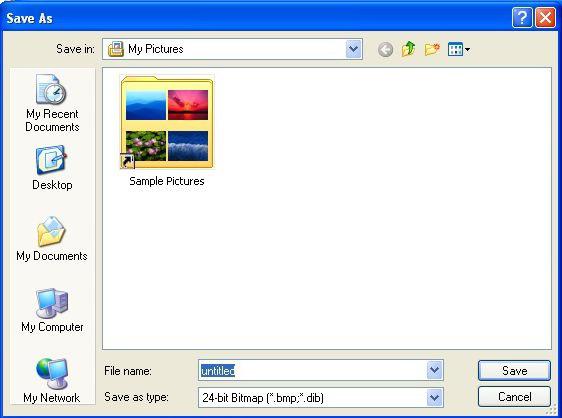Harvat käyttäjät osaavat luoda näytön,mitä se on ja mihin se on? Tässä käsitteessä tarkoitetaan tilannekuvaa näytöstä. Tietenkin, ennen kuin osaat saada sen, sinun on selvitettävä, mistä se on kyse ja nyt puhumme siitä.
Näyttö: mitä se on ja miksi sitä tarvitaan?

Kuvakaappaus voidaan tehdä säästämiseksijoitain mielenkiintoisia tietoja esimerkiksi sivuston sivulta, koska tämä resurssi ei ehkä enää voi olla. Näytön kaappauksia voidaan käyttää todistamaan jotain tai käyttämään sitä, jotta tietoja ei voi kirjoittaa uudelleen vaan yksinkertaisesti luoda kuvan ja siirtää se toiselle henkilölle. Esimerkiksi tällaiset toiminnot voivat hakea teknisen huoltopalvelun henkilöstö, jos et suorita peliä tai ohjelmaa ja päätät ottaa yhteyttä palveluun, saatat tarvita kuvan virheestä. Esimerkiksi tiettyjen toimintojen vahvistamiseen voidaan tarvita tilannekuvaa, usein tällaisia ratkaisuja käytetään varmistamaan vaaditut tiedot myymällä digitaalisia tuotteita ja niin edelleen.
PC

Mihin tarkoitukseen näyttö on luotu, mikä se on jamiten voit käyttää tätä ratkaisua, tiedät jo, nyt kannattaa puhua siitä, miten voit ottaa kuvakaappauksen tietokoneeltasi. Tähän mennessä on olemassa monia erikoisohjelmia, joiden avulla voit tehdä näytön valokuvanäytön. Voit tehdä kaiken tarvitsemasi erityisellä painikkeella "Tulostusnäyttö". Nyt tarkastelemme jokaisen vaihtoehdon erikseen, ja kun olet tutkinut näitä ohjeita, voit päättää, mikä on sinulle sopiva.
helposti
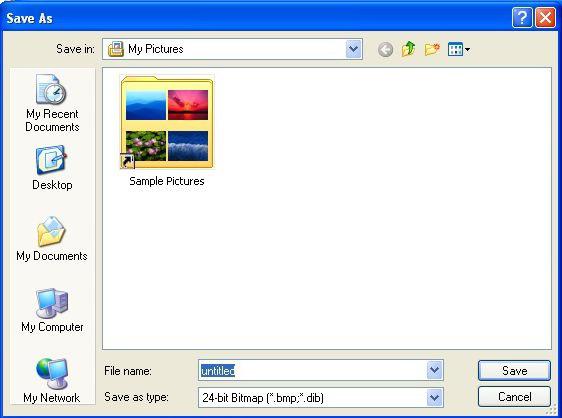
Ensinnäkin pidämme yksinkertaisinta ja käteväävaihtoehto. Kuvakaappauksen ottamiseksi tarvitset graafisen editoijan. Voit käyttää tavallista sovellusta, esimerkiksi se voi olla Paint-ohjelma. Jos haluat, voit käyttää ammattilaistyökalua, mutta sinun on ladattava ja asennettava se. Ammattitaitoinen editori voidaan viitata Adobe Phtoshop -ohjelmaan. Aloitetaan sitten siitä, miten voit tehdä "Tulostusnäyttö" ja tallentaa tulokseksi tulevan kuvan. Ensin valitaan ikkuna ruudulla, joka on siirrettävä valokuvasta. Seuraavaksi paina "PrtScr" -näppäintä, se sijaitsee näppäimistön yläosassa. Se on "Tulostusnäyttö" -painike, jota käytetään luomaan tilannekuvia. Kun painat näppäintä, kuva siirtyy leikepöydälle. Jos painat Alt + PrtScr-näppäintä, sitten aktiivisen ikkunan kuva kopioidaan, ei koko tietokoneen koko näyttö.
Työskentely piirustuksen kanssa
Seuraavassa vaiheessa sinun on käytettävägraafinen editori. Kuten edellä kirjoitimme, voit käyttää vakiomuotoista Paint-ohjelmaa. Kun sovellus avataan, sinun on lisättävä kuva leikepöydältä, jotta voit käyttää tätä näppäintä Ctrl + V. Luotu kuva tulee näkyviin ohjelmaikkunaan ja voit tallentaa sen tietokoneellesi tai muokata sitä harkintasi mukaan. Muokkaussuunnitelmassa voit käyttää jonkin verran päällekkäisyyttä, värin muutosta, kokoa ja niin edelleen. Tietenkin on suositeltavaa käyttää ammattimaisia ohjelmistoja muokataksesi vastaanotettuja kuvia, koska siellä on paljon enemmän mahdollisuuksia. Näytön ohjelmaa voidaan käyttää yksinkertaisimpana ja lisätoiminnoina. Kuten aiemmin mainitsimme, tällä hetkellä on monia ratkaisuja, ja valinta riippuu vain tarpeista. On erikoistuneita ohjelmia, joiden avulla näytön tilannevedoksia voidaan luoda automaattitilassa. Näin ollen, jos aiot tehdä usein kuvakaappauksia, voit asettaa välitoiminnon. Tässä tapauksessa kuvat luodaan automaattitilassa. Todennäköisesti voit jo ymmärtää, että jos päätät käyttää erikoistunutta ohjelmaa valokuvasovelluksen luomiseen, sinun ei tarvitse käyttää lisätoimittajaa. Jotkut sovellukset näytön laukaisun luomiseen voivat myös tallentaa videota, kaikkea mitä tapahtuu näytölläsi. Tällaiset ratkaisut ovat välttämättömiä, jotta voit selvittää, mitä käyttäjä teki ilman sinua.
johtopäätös

Nyt olet luultavasti tajunnut, mitkä ovatvaihtoehtoja ruudun luomiseksi, mitä se on ja missä olosuhteissa on suositeltavaa käyttää tätä toimintoa. Jos et voinut päättää välittömästi yhdestä valokuvien luomisesta, suosittelemme, että yritätte ehdotettuja ratkaisuja. Nyt voit kertoa muille kaikista kuvatusta toiminnosta, ja tarvittaessa jopa opettaa niitä, jotka haluavat luoda kuvakaappauksia. Varmasti sinä itse olet jo kyennyt ymmärtämään, että tällaisia valokuvia on helppo tehdä, ja toivomme, että artikkeli auttoi. Kiitos ajastasi. Nyt voit ottaa kuvakaappauksen milloin tahansa.